Viktigt
Översättning är en gemenskapsinsats du kan gå med i. Den här sidan är för närvarande översatt till 100.00%.
9.1. Lektion: Installera och hantera tillägg
För att kunna börja använda tillägg måste du veta hur du hämtar, installerar och aktiverar dem. För att göra detta kommer du att lära dig att använda Tilläggsinstallerare och Tilläggshanterare.
Målet för den här lektionen: Att förstå och använda QGIS tilläggssystem.
9.1.1. ★☆☆ Följ med: Hantera tillägg
För att öppna Tilläggshanterare, klicka på menyalternativet .
I dialogrutan som öppnas hittar du tillägget Processing:
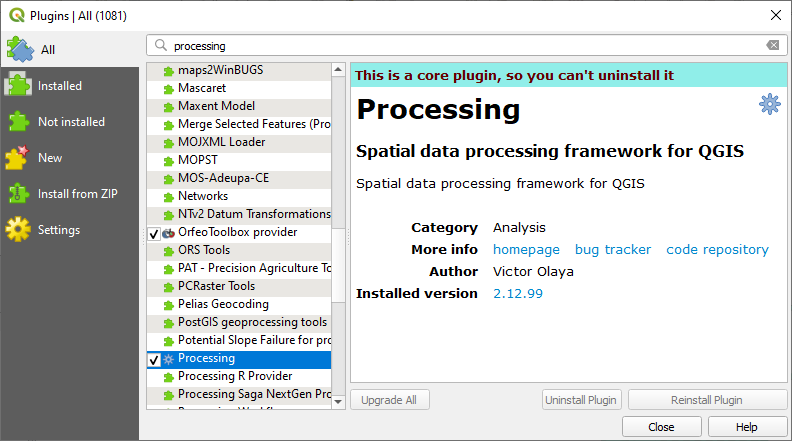
Klicka i rutan bredvid detta tillägg och avmarkera det för att inaktivera det.
Klicka på Close.
När du tittar på menyn kommer du att märka att menyn Processing nu är borta. Detta innebär att många av de bearbetningsfunktioner som du har använt tidigare har försvunnit! Titta till exempel på menyerna och . Detta beror på att de är en del av Processing-tillägget, som måste aktiveras för att använda dem.
Öppna Tilläggshanterare igen och återaktivera tillägget Processing genom att klicka i kryssrutan bredvid det.
Stäng dialogrutan. Menyn och funktionerna i Processing bör vara tillgängliga igen.
9.1.2. ★☆☆ Följ med: Installera nya tillägg
Listan över tillägg som du kan aktivera och avaktivera hämtas från de tillägg som du för närvarande har installerade. Så här installerar du nya tillägg:
Välj alternativet Not Installed i dialogrutan Tilläggshanterare. De tillägg som är tillgängliga för installation visas i en lista här. Denna lista varierar beroende på din befintliga systeminställning.
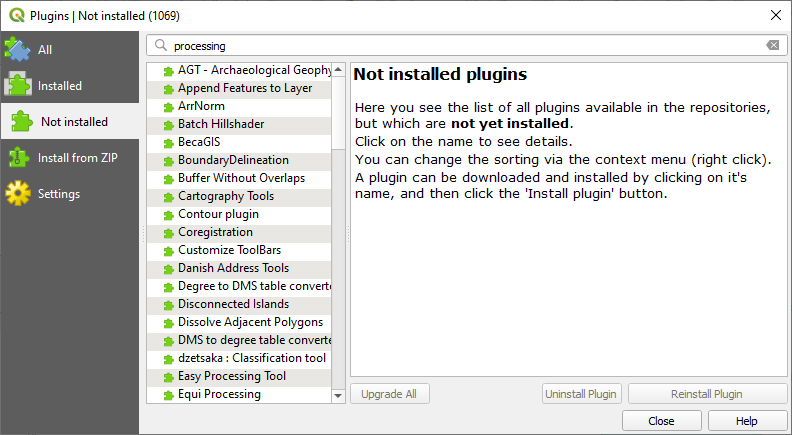
Hitta information om tillägget genom att välja det i listan
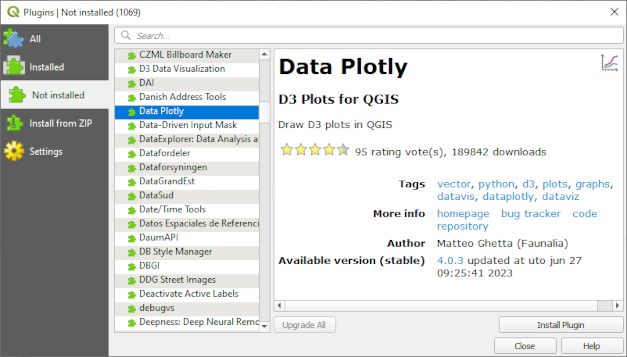
Installera det/de du är intresserad av genom att klicka på Install Plugin-knappen under tilläggsinformationspanelen.
Observera
om tillägget har något fel kommer det att listas i fliken Invalid. Du kan sedan kontakta tilläggsägaren för att åtgärda problemet.
9.1.3. ★☆☆ Följ med: Konfigurera ytterligare tilläggssamlingar
Vilka tillägg som är tillgängliga för installation beror på vilka tilläggsarkiv som du är konfigurerad att använda.
QGIS-tillägg lagras online i arkiv. Som standard är endast det ”officiella arkivet” <https://tillägg.qgis.org>`_ aktivt, vilket innebär att du endast kan komma åt tillägg som publiceras där. Med tanke på mångfalden av tillgängliga verktyg bör det här arkivet uppfylla de flesta av dina behov.
Det är dock möjligt att prova fler tillägg än de som är standard. Först måste du konfigurera ytterligare lagringsplatser. För att göra detta:
Öppna fliken Settings i dialogrutan Tilläggshanterare
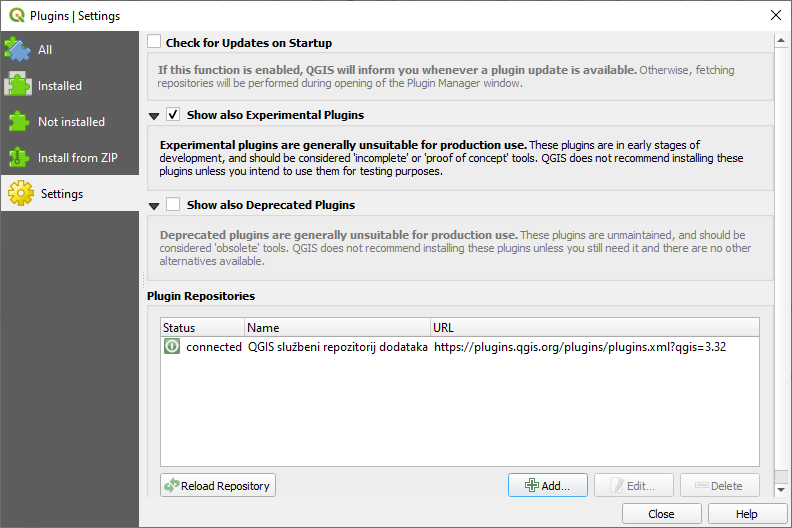
Klicka på Add för att hitta och lägga till ett nytt repository.
Ange ett namn och en URL för det nya repository som du vill konfigurera och kontrollera att kryssrutan Enabled är markerad.
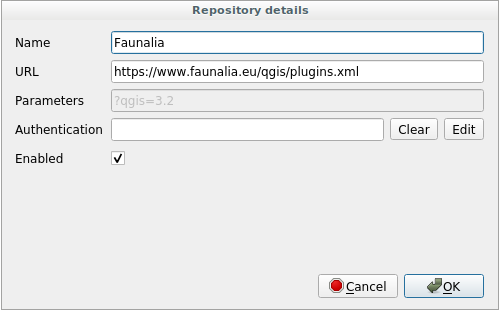
Du kommer nu att se den nya tilläggsarkivet listat i listan över konfigurerade tilläggsarkiv
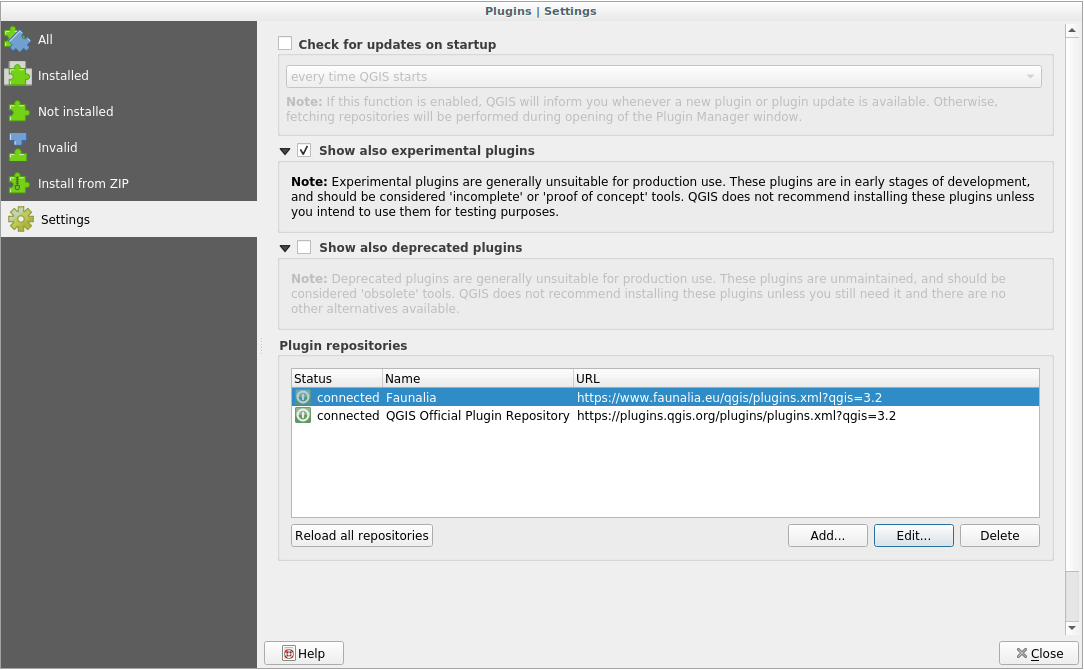
Du kan också välja att visa experimentella tillägg genom att markera kryssrutan Visa även experimentella tillägg.
Om du nu växlar tillbaka till fliken Not Installed ser du att ytterligare tillägg är tillgängliga för installation.
För att installera ett tillägg klickar du på det i listan och sedan på knappen Installera tillägg.
9.1.4. Sammanfattningsvis
Det ska vara enkelt och effektivt att installera tillägg i QGIS!
9.1.5. Vad händer härnäst?
Nu ska vi presentera några användbara tillägg som exempel.